Beats X 耳機設定與使用者指南
以下是充分利用 BeatsX 耳機所需了解的所有資訊。
打開耳機並充電
電源按鈕位於右耳機下方的電纜上。若要開啟或關閉耳機, 按住按鈕 1 秒鐘.
要充電,只需使用隨附的 Lightning 線將耳機連接到電源即可。充滿電後,您的耳機最多可提供 8小時播放時間,總共 充電 5 分鐘 讓你起床 2小時的工作.
當耳機開啟並準備使用時,電源按鈕上的 LED 指示燈會顯示剩餘電池壽命:
白光:最多可剩餘 8 小時的播放時間。紅燈:剩餘播放時間少於 1 小時。閃爍紅光:需要充電。確保您的耳機已充電,以避免在聆聽喜愛的音樂時受到干擾。
插入耳機了解如何將耳機與裝置配對。如果耳機上的指示燈亮起但不閃爍,表示耳機已與裝置配對。在這種情況下,請按照連接到另一台裝置所需的步驟進行操作。
與運行 iOS 10 或更高版本的 iPhone 配對如果您擁有搭載 iOS 10 或更高版本的 iPhone,請依照以下步驟快速設定耳機:
將耳機放在靠近已解鎖的 iPhone 的地方。按下耳機上的電源按鈕 並保持1秒鐘。幾秒鐘後你的 iPhone 應該顯示連接請求。如果這件事沒有發生, 按住耳機上的電源按鈕 5 秒鐘 激活配對模式。請按照 iPhone 螢幕上的指示進行操作。 完成連接過程。請注意,以這種方式設定耳機將自動將其連接到您使用的且已登入 iCloud 帳戶的其他相容設備,包括運行 iOS 10 及更高版本、macOS Sierra 及更高版本以及 watchOS 3 及更高版本的設備。這可確保您的耳機在所有裝置上的便利性和易用性。
與 Mac 或其他使用藍牙的裝置配對
若要將耳機連接到另一個藍牙設備,請依照下列步驟操作:
按住電源按鈕 戴上耳機 5 秒鐘。指示燈將開始閃爍,表示耳機處於發現模式。開啟藍牙設定 在您的設備上。選擇你的耳機 從可連接設備清單中。這些簡單的步驟將使您能夠快速輕鬆地將耳機連接到新裝置。
使用耳機了解如何播放音樂、變更音量和接聽電話。
奏樂
若要控制音訊播放,請使用 RemoteTalk 線纜上的中央按鈕:
點擊一次播放或暫停曲目。按兩下跳至下一曲目。按三次返回上一曲目。雙擊並按住 第二次按下可快速跳過曲目。按住三次 第三次按下可快速返回軌道。這些命令允許您輕鬆控製播放,而無需將設備從口袋中取出。
變更音量
若要控製播放音量,請使用 RemoteTalk 線纜上的音量按鈕。若要調整鈴聲音量,請使用手機上的音量控制按鈕。
按下並釋放音量調高按鈕增加音量。若要持續增加音量,請按住按鈕。按下並釋放音量降低按鈕降低音量。若要持續降低音量,請按住按鈕。這些便利的功能讓您可以輕鬆調整聲音,確保在任何情況下都能獲得最佳聆聽效果。
接聽電話
若要控制電話呼叫,請使用 RemoteTalk 線纜上的中央按鈕:
點擊一次接聽來電或結束目前通話。點擊一次在保留第一個來電的同時接聽第二個來電。要在目前通話之間切換,只需按下按鈕即可。按住 按鈕約一秒鐘即可拒絕來電。按兩下停止透過耳機收聽並撥打電話。這些功能提供了方便的呼叫管理,讓您無需拿起電話即可保持連線。
免持控制
若要在您的 iOS 裝置上啟動 Siri 或在其他裝置上啟動語音指令,請按住 RemoteTalk 線纜上的中央按鈕,直到您聽到嗶聲,然後說出您的指令。
重置耳機同時按住電源按鈕和音量降低按鈕 10 秒鐘。當 LED 指示燈開始閃爍時,放開按鈕。您的耳機將成功重新啟動並準備好與您的裝置重新設定。更多信息為了更好地控制您的耳機,請下載並使用適用於 Android 的 Beats 應用程序,它提供附加功能和更新。